Funktionen, 1) vergrößerung/verkleinerung, 2 zoomkopiermodus – TA Triumph-Adler DC 2042 Benutzerhandbuch
Seite 22: 3 größenzoommodus
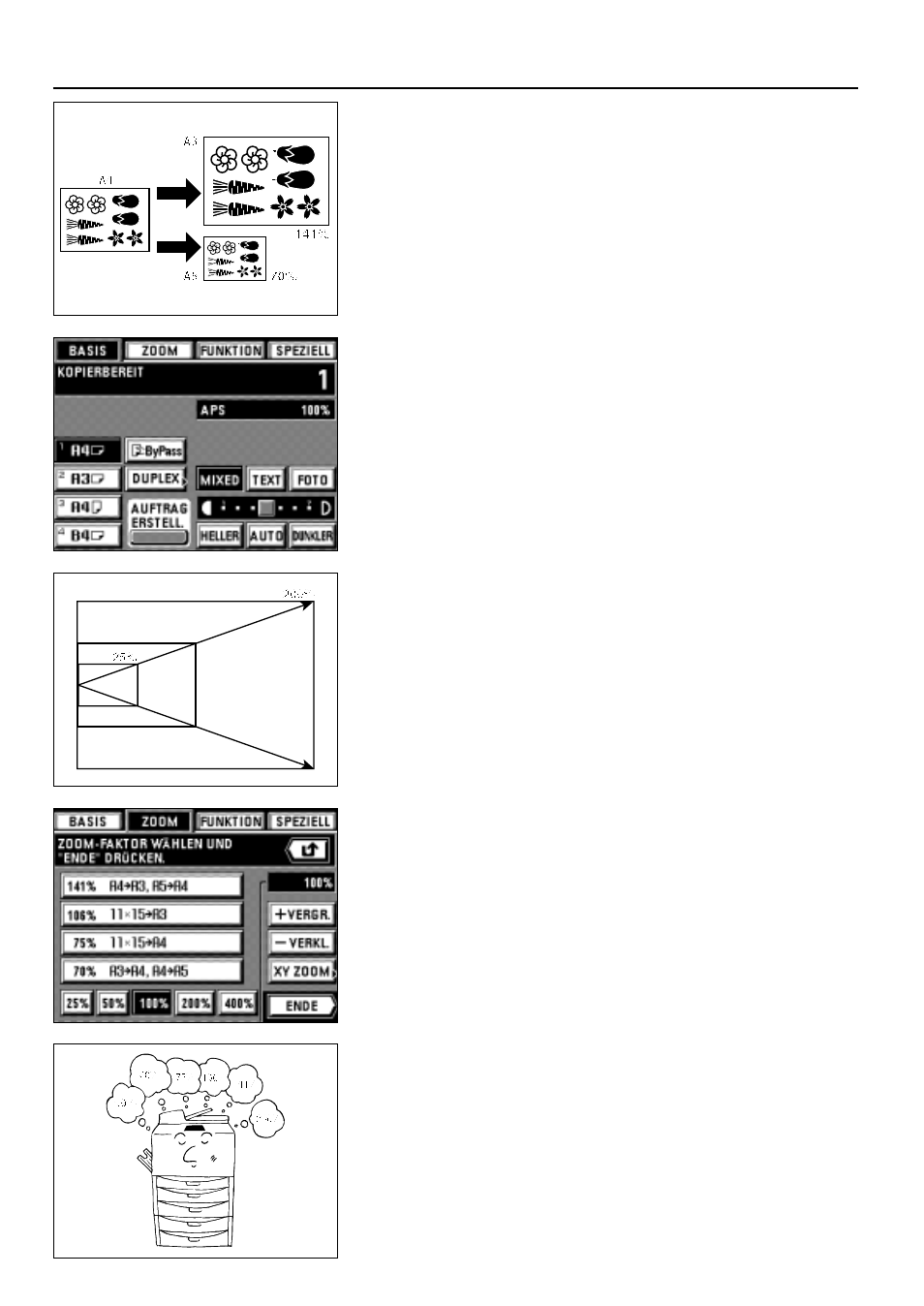
(1) Vergrößerung/Verkleinerung
1
Modus für automatische Wahl des Abbildungsverhältnisses
Die Vergrößerung/Verkleinerung erfolgt automatisch entsprechend dem eingelegten
Papierformat.
1. Legen Sie das oder die Originale auf.
Das Originalformat wird automatisch erfaßt und als Papierformat angezeigt.
19
FUNKTIONEN
2. Stellen Sie das Papierformat ein, indem Sie die Papierformattaste für das gewünschte
Papierformat betätigen.
Das Zoomverhältnis wird angezeigt.
* Das Kopieren beginnt durch Betätigung der Starttaste.
2
Zoomkopiermodus
Das Zoomverhältnis kann in Schritten von 1 % auf einen beliebigen Wert von 25 bis 400
% eingestellt werden.
* Wenn die Originale in den DF eingelegt werden, kann das Zoomverhältnis auf einen
beliebigen Wert von 25 bis 200 % eingestellt werden.
* Die linke Abbildung zeigt das Erstellen von Kopien, wenn die Originale in den DF
eingelegt werden. Werden die Originale auf die Originalauflage gelegt, erfolgt das
Kopieren in Bezug auf die Position hinten links.
1. Legen Sie das oder die Originale auf.
2. Betätigen Sie die Taste "ZOOM".
Der Einstellbildschirm für den Zoommodus wird eingeblendet.
3. Betätigen Sie die Taste "+ VERGR." oder "- VERKL.", um das gewünschte
Zoomverhältnis einzustellen.
* Das Zoomverhältnis kann auch mit den Zahlentasten eingegeben werden.
4. Betätigen Sie die Taste "ENDE".
Im Sensorfeld erscheint wieder der Grundbildschirm, und das Zoomverhältnis wird
angezeigt.
* Betätigen Sie die gewünschte Papierformattaste, wenn Sie das Papierformat ändern
möchten.
3
Größenzoommodus
In diesem Modus erfolgt Vergrößerung/Verkleinerung auf eines der voreingestellten
Abbildungsverhältnisse: 25, 50, 70, 75, 106, 141, 200, 400.
* Zur Verwendung dieses Modus ist es erforderlich, "ZOOM GRÖSSE" für "
!
ZOOM-
MODUS" auf Seite 76 zu wählen.
1. Legen Sie das oder die Originale auf.
2. Betätigen Sie die Taste "ZOOM".
Der Einstellbildschirm für den Zoommodus wird eingeblendet.